02. ISG PRO/Lite-Installation unter Windows
ismartgate Einrichten
Informationen zum Netzwerk
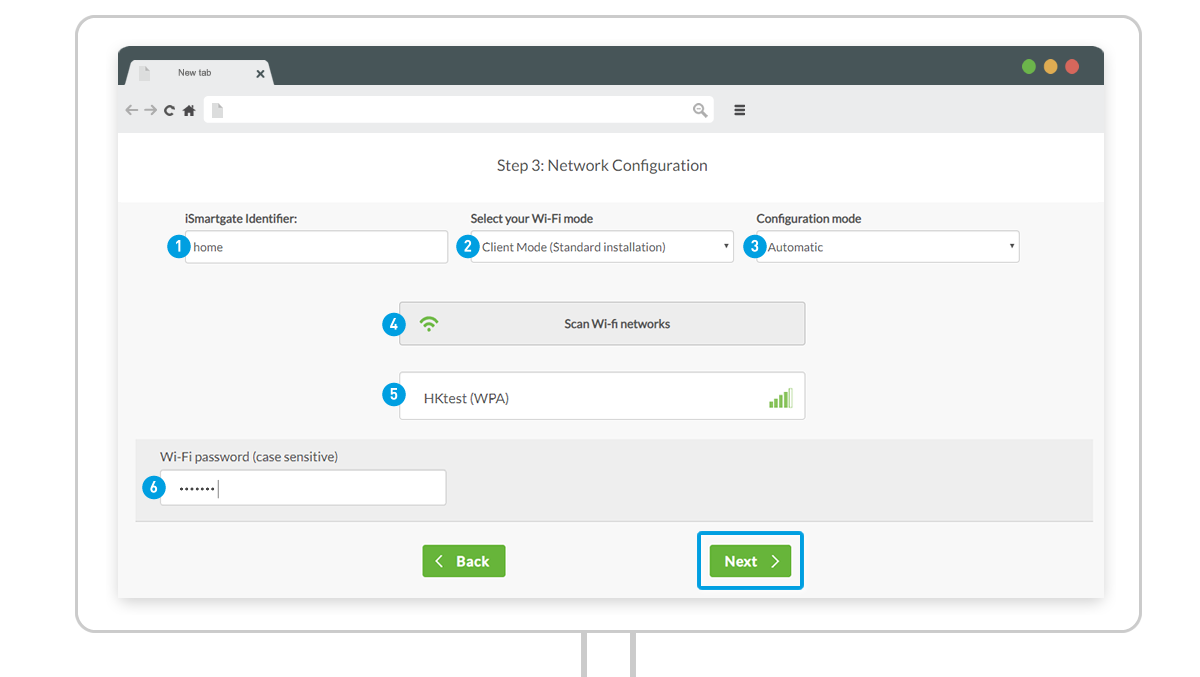
Verbinden wir das ismartgate mit einem Wi-Fi-Netzwerk.
1. Definieren Sie die ismartgate-Kennung: Dies ist der Name des ismartgate. Kann zu einem späteren Zeitpunkt geändert werden.
2. Wählen Sie den Wi-Fi-Modus:
- Client-Modus: Das ismartgate-Gerät wird mit einem externen Wi-Fi-Netzwerk verbunden.
- Alleinstehend: Das ismartgate-Gerät erstellt sein eigenes Wi-Fi-Netzwerk (nur für Gebiete ohne Internetzugang empfohlen).
3. Konfigurationsmodus:
- Automatisch: Mit dieser Option können Sie alle Wi-Fi-Netzwerke in der Umgebung des ismartgate-Geräts automatisch scannen lassen.
- Handbuch: Sie müssen die Details des Wi-Fi-Netzwerks manuell eingeben: SSID (auch bekannt als Netzwerkname), Wi-Fi-Passwort und Verschlüsselungstyp.
4. Wi-Fi-Netzwerke scannen: Wenn Sie den vordefinierten Konfigurationsmodus "Automatisch" gewählt haben, drücken Sie "Scannen alle Wi-Fi Netzwerke".
5. 10 Sekunden warten damit eine Liste aller verfügbaren Wi-Fi-Netzwerke angezeigt wird. Wählen Sie das gewünschte Netzwerk aus.
Wir empfehlen dringend, Folgendes zu wählen nur die Wi-Fi mit "grün" Farbe. Wenn Ihr Wifi in "rot" erscheint, versuchen Sie bitte, das Signal zu verbessern.
6. Sobald das bevorzugte Netzwerk ausgewählt ist, geben Sie Ihr Passwort für das Wi-Fi-Netzwerk ein und drücken Sie "Weiter“!

